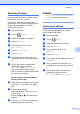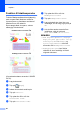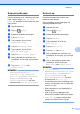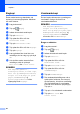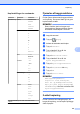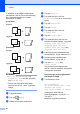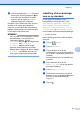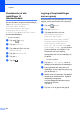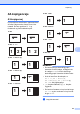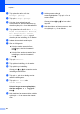Advanced User's Guide
Table Of Contents
- Udvidet brugsanvisning MFC‑J6520DW MFC‑J6720DW
- Brugsanvisninger og hvor kan jeg finde dem?
- Indholdsfortegnelse
- 1 Generel opsætning
- 2 Sikkerhedsfunktioner
- Secure Function Lock 2.0 (sikker funktionslås 2.0)
- Opkaldsbegrænsning
- 3 Sende en faxmeddelelse
- Yderligere afsendelsesindstillinger
- Ekstra afsendelsesfunktioner
- Polling
- 4 Modtagelse af en faxmeddelelse
- 5 Opkald til og lagring af numre
- 6 Udskrivning af rapporter
- 7 Kopiering
- Kopiindstillinger
- Stop kopiering
- Forbedring af kopieringshastighed og -kvalitet
- Forstørrelse eller formindskelse af kopier
- Tage N i 1-kopier eller en plakat (Sidelayout)
- 2-i-1-ID-kopi (Sidelayout)
- Sortering af kopier
- Justering af tæthed
- Funktion til blækbesparelse
- Kopi på tyndt papir
- Auto ret op
- Bogkopi
- Vandmærkekopi
- Fjernelse af baggrundsfarve
- 2-sidet kopiering
- Indstilling af dine ændringer som en ny standard
- Gendannelse af alle indstillinger til fabriksstandard
- Lagring af kopiindstillinger som en genvej
- A3-kopigenveje
- Kopiindstillinger
- 8 Udskrivning af fotos fra et hukommelseskort eller USB flash-drev
- PhotoCapture Center™-funktioner
- Udskriv billeder
- PhotoCapture Center™-printerindstillinger
- Scanning til et hukommelseskort eller USB flash-drev
- 9 Udskrivning af fotos fra et kamera
- A Rutinemæssig vedligeholdelse
- B Ordliste
- Indeks
- brother DAN
Kopiering
51
7
o Hvis du har trykket på Sortér for at lave
flere kopier, skal du gentage trin n for
hver side. Når alle siderne er blevet
scannet, skal du trykke på Udført.
Maskinen begynder at udskrive.
Rør IKKE ved de udskrevne sider, før de er
skubbet ud for andet gang. Maskinen
udskriver og udskubber den første side og
trækker derefter papiret ind i maskinen igen
for at udskrive den anden side.
BEMÆRK
Prøv at bruge en af de specielle 2-sidede
kopiindstillinger, hvis dit dokument
forårsager papirstop. Tryk på
Avanceret efter trin i, og vælg derefter
2-sidet 1 eller 2-sidet 2.
2-sidet 1 hjælper med at undgå
papirstop under kopiering ved at lade
blækket tørre i længere tid. Når du vælger
2-sidet 2, får blækket mere tid til at
tørre, og der bruges også mindre blæk.
Indstilling af dine ændringer
som en ny standard
Du kan gemme indstillinger for de
kopiindstillinger, du bruger mest, f.eks.
ADF højhastighedstil., Kvalitet,
Vælg bakke
1
, Forstør/forminds,
Densitet, Sidelayout, Auto ret op,
2-sidet kopi og Avancerede indst.,
ved at indstille dem som standardindstillinger.
1
Kun MFC-J6720DW
Disse indstillinger bevares, indtil du ændrer
dem igen.
a Tryk på (Kopi).
b Tryk på Indstill.
c Tryk på a eller b for at få vist
indstillingerne, og tryk på den indstilling,
du vil ændre. Tryk derefter på den nye
indstilling.
Gentag dette trin for hver indstilling, du
vil ændre.
d Tryk på a eller b for at få vist
Indst. ny std., når du har ændret
den sidste indstilling.
e Tryk på Indst. ny std.
f Touchscreen'en beder dig om igen at
bekræfte, at du vil indstille ændringerne
som de nye standardindstillinger.
Tryk på Ja.
g Tryk på .